오디오 팟캐스트 템플릿 정보
미모라이브에는 전 세계 친구들과 팟캐스트를 녹음할 수 있는 훌륭한 기능인 미모콜이 있습니다. 마찰이 훨씬 적은 일종의 스카이프입니다. 친구들에게 URL 브라우저에서 열면 바로 녹음 스튜디오에 연결됩니다. mimoLive는 사용자와 각 친구를 개별적으로 녹음할 수 있으므로 Garageband, Logic, Audacity 또는 기타 멀티트랙 편집 소프트웨어에서 마음껏 편집할 수 있습니다.
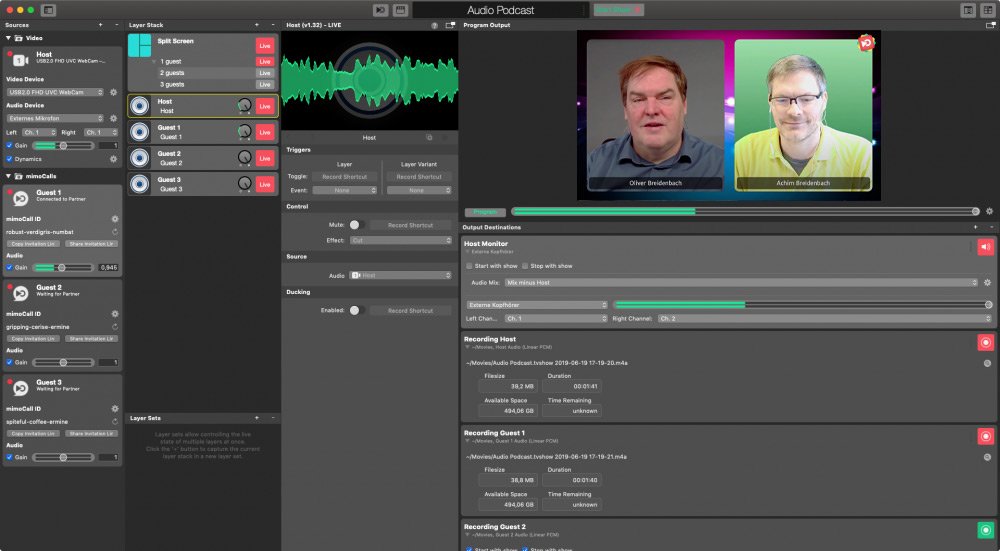
mimoLive 오디오 팟캐스트 템플릿에는 나와 1~3명의 원격 게스트와 함께 오디오 팟캐스트를 녹음하는 데 필요한 모든 것이 포함되어 있습니다. 이 튜토리얼에서는 시작하는 방법과 필요에 맞게 사용자 지정하는 방법을 배웁니다.
전제 조건
게스트는 브라우저를 사용하여 미모콜을 통해 전화를 걸게 됩니다. 헤드셋과 카메라가 있는 것이 가장 이상적입니다. 이 템플릿은 동영상을 녹화하지는 않지만 서로를 보면서 대화할 수 있습니다.
mimoCall용 Boinx Connect 계정
미모콜을 사용하려면 미모라이브 환경설정에서 뱅스 커넥트 계정을 설정해야 합니다. 다음을 읽어주세요. Boinx Connect 를 참조하여 Boinx Connect 계정을 만들고 로그인하는 방법에 대해 자세히 알아보세요. 게스트가 mimoCall에 참여하기 위해 Boinx Connect 계정이 필요하지 않습니다. 호스트만 해당 계정이 있어야 mimoCall을 만들 수 있습니다.
템플릿 요소
출처
- 카메라 소스(비디오 소스)
mimoLive의 비디오 소스는 내장 웹캠과 USB 캡처 동글부터 전문가용 HDMI 및 SDI 인터페이스까지 다양한 비디오 및 오디오 장치를 지원하는 다용도 입력입니다. 이 설명서 섹션에서는 DSLR, 웹캠, 스크린 그래버, 캡처 카드 등 비디오 소스를 연결하고 구성하여 라이브 비디오를 프로덕션에 통합하는 방법을 안내합니다. - 미모콜
mimoLive의 mimoCall을 사용하면 원격 게스트가 인터뷰 또는 패널 토론을 위해 라이브 스트림에 참여할 수 있습니다. mimoLive에서 mimoCall 소스를 설정하고 게스트와 URL을 공유하면 게스트는 웹 브라우저를 통해 연결할 수 있습니다. 이 기능을 사용하면 원격 비디오와 오디오를 라이브 프로덕션에 원활하게 통합할 수 있습니다.
레이어
- 화면 분할
mimoLive 분할 화면 레이어를 사용하면 라이브 생방송을 위한 동적 레이아웃을 만들어 여러 개의 동영상 소스를 동시에 보여줄 수 있습니다. 인터뷰, 패널 토론 및 여러 관점이나 참가자를 한 번에 화면에 표시해야 하는 이벤트에 적합합니다. 다양한 사용자 지정 옵션을 통해 [...]를 위한 세련되고 전문적인 프레젠테이션을 만들 수 있습니다. - 오디오 전용
오디오 전용 레이어는 오디오 소스, 비디오 소스, 미디어 파일 소스 또는 미디어 재생 목록 소스에서 프로그램 출력으로 오디오 입력을 삽입합니다. 활성화되어 있는 동안 미리보기에는 들어오는 오디오 신호의 파형이 표시됩니다. 오디오 소스, [...]를 드래그하면 오디오 전용 레이어가 자동으로 추가됩니다.
출력 대상
- 오디오 보조 출력
오디오 장치로 오디오 출력 보내기 mimoLive로 새로 만든 문서에는 오디오 믹스를 특정 오디오 출력 장치로 라우팅할 수 있는 오디오 모니터라는 이름의 오디오 보조 출력 대상이 자동으로 추가됩니다. [...]를 사용하여 원하는 오디오 믹스를 동일한 오디오 출력 장치로 라우팅하기 위해 오디오 보조 출력 대상을 추가할 수 있습니다. - 디스크에 기록(ISO 레코딩)
디스크에 녹화 기능을 사용하면 mimoLive 프로덕션을 로컬 디스크에 쉽게 녹화할 수 있습니다. 이 기능은 라이브 스트림을 백업하고 싶거나 나중에 동영상을 편집하려는 사용자에게 특히 유용합니다. h.264, 여러 Apple [...]과 같은 다양한 출력 코덱 중에서 선택할 수 있습니다.
오디오 팟캐스트 템플릿을 사용하여 새 문서 만들기
- 미모라이브를 시작합니다. 새 문서 창이 열리고 템플릿을 선택하거나 최근에 연 문서 중에서 선택할 수 있습니다. 새 문서 창이 보이지 않는다면 메인 메뉴에서 "mimoLive > 새로 만들기"를 선택하세요.
- 템플릿 목록에서 "오디오 팟캐스트" 템플릿을 찾아 선택합니다. 새 문서 창 하단에 추가 옵션이 표시된 시트가 열립니다.
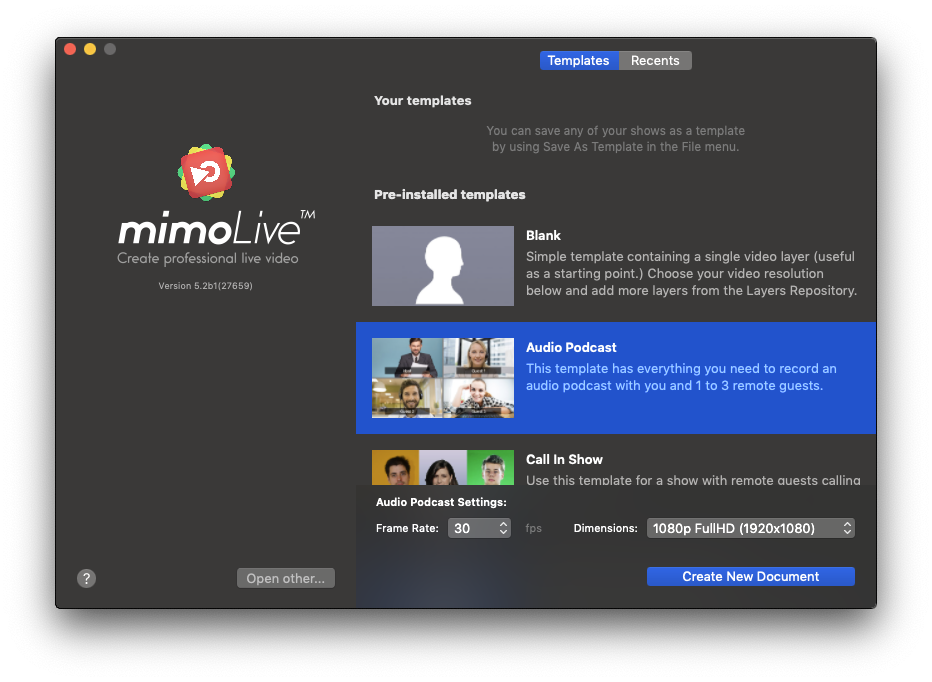
- 동영상을 녹화하거나 스트리밍하지 않더라도 동영상 프레임 속도와 크기를 지정해야 합니다. 동영상을 사용하지 않을 것이므로 문서 실행에 필요한 프로세서 전력을 최소화하기 위해 프레임 속도를 30 및 720p HD 형식으로 선택합니다.
- 오른쪽 아래 모서리에 있는 '새 문서 만들기' 버튼을 클릭합니다. 새 미모라이브 문서 창 가 열립니다.
오디오 팟캐스트 쇼 구성하기
방금 만든 문서는 호스트와 최대 3명의 원격 게스트를 녹화하는 데 사용할 수 있습니다. 시작하기 전에 몇 가지 사항을 설정해야 합니다.
호스트 마이크 및 카메라 설정하기
오디오 팟캐스트를 녹음할 때는 적절한 마이크와 헤드폰을 사용하는 것이 좋습니다. 카메라는 게스트가 여러분을 볼 수 있도록 유용합니다.
- 문서 창의 왼쪽에 소스를 찾을 수 있습니다. 맨 위에는 오디오 및 비디오인 '호스트'라고 표시된 소스가 있습니다.
- 각 팝업 메뉴에서 카메라와 마이크를 선택합니다.
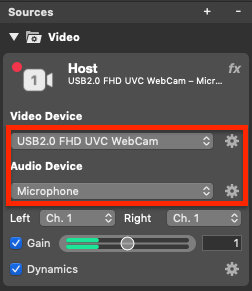
- mimoLive는 일반적으로 스테레오로 작동합니다. 소스 디바이스에 따라 왼쪽 및 오른쪽 오디오 채널을 모두 동일한 입력 디바이스 채널로 설정해야 양쪽에서 오디오를 들을 수 있습니다.
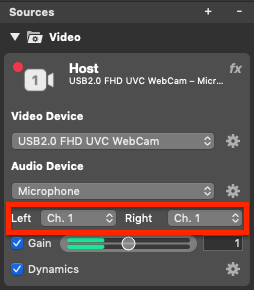
헤드폰 설정하기
게스트가 말하는 내용을 듣고 싶기 때문에 헤드폰용 오디오 피드를 설정해야 합니다.
- 문서 창의 가장 오른쪽 열에는 출력 대상이 있습니다. "호스트 모니터"라고 적힌 것을 찾습니다.
- 헤드폰을 연결한 오디오 장치를 선택합니다.
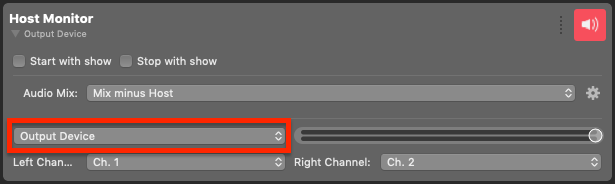
믹스-마이너스
이 출력은 게스트는 들을 수 있지만 자신은 들을 수 없도록 구성됩니다. 이를 "믹스-마이너스" 설정이라고 합니다. 마찬가지로 게스트는 나와 다른 게스트의 목소리만 들을 수 있습니다.
- 호스트 모니터 출력 대상의 오른쪽 상단 모서리에 있는 아이콘을 확인하여 출력이 라이브 상태인지 확인합니다.
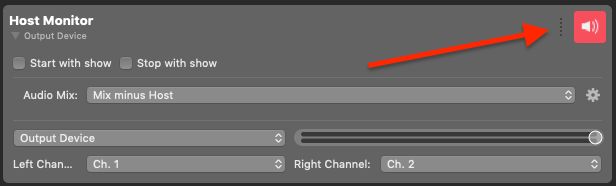
출력 대상 상태 회색:
출력 대상이 제대로 설정되지 않았습니다. 선택한 장치를 사용할 수 없는 것일 수 있습니다.
녹색: 출력 대상이 완전히 구성되었으며 사용할 준비가 되었습니다.
빨간색: 출력 대상이 라이브 상태입니다.
호스트 오디오 레벨 확인
게스트가 연결되면 호스트 오디오 레벨을 확인하고 모든 사람이 거의 같은 음량으로 말할 수 있도록 조정할 수 있습니다.
- 호스트 모니터에서 게스트와 함께 자신의 목소리를 들으려면 오디오 믹스를 '믹스 마이너스 호스트'에서 '프로그램 믹스'로 일시적으로 전환할 수 있습니다:
게스트 초대하기
최상의 결과를 얻으려면 게스트에게 브라우저, 좋은 마이크, 헤드폰이 있어야 합니다.
각 게스트에 대해 왼쪽 소스 열에 "게스트 1" ~ "게스트 3"이라는 레이블이 붙은 미모콜 소스가 있습니다. 초대하려는 모든 게스트에 대해 다음 절차를 반복하여 다음 게스트의 다음 게스트 소스로 이동합니다.
문서를 열면 mimoLive가 자동으로 새로운 고유 mimoCall ID를 생성합니다.
- 클릭 초대 링크 공유 초대를 공유해 주셔서 감사합니다. URL 게스트와 함께.
- 를 클릭하고 초대 링크 복사 를 클릭하여 mimoCall URL 를 클립보드에 추가합니다.
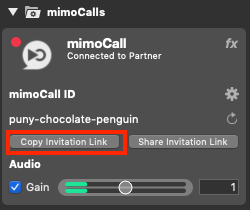
게스트가 연결되면 브라우저에 다음 내용이 표시됩니다:
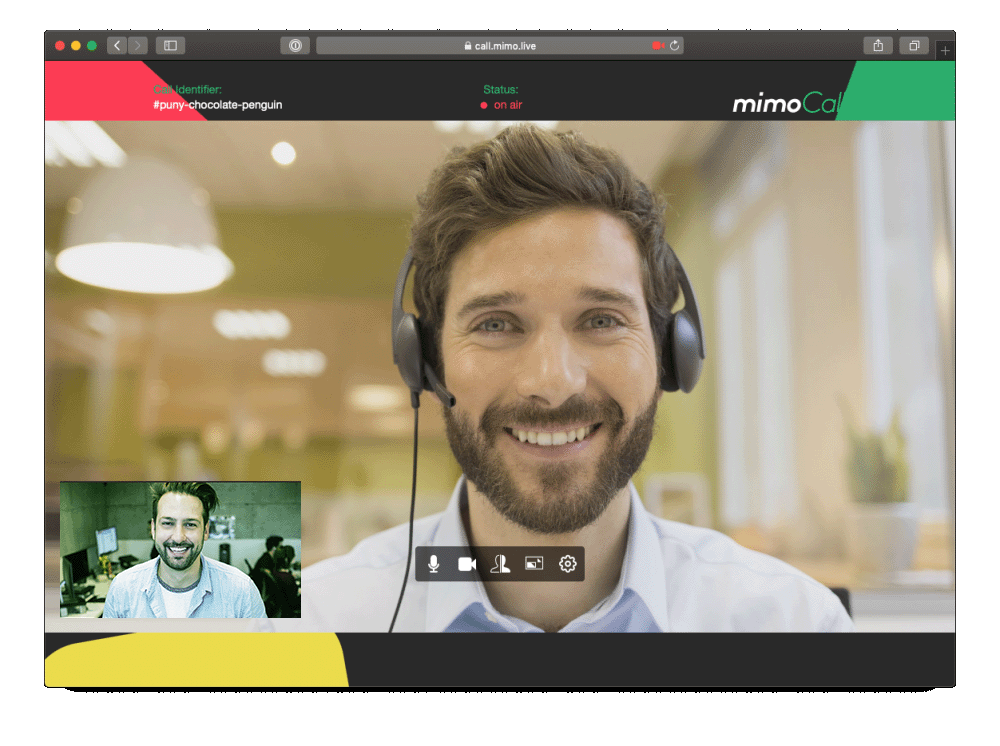
게스트는 작은 창에서 자신의 카메라 미리보기를 볼 수 있으며, mimoLive 프로그램 아웃은 mimoCall 클라이언트 창의 큰 부분에서 게스트에게 전송됩니다. 호스트도 게스트의 영상을 보고 싶어하기 때문에 프로그램 출력에는 게스트의 영상이 포함됩니다. 게스트 비디오는 비디오의 디코딩 및 인코딩이 앞뒤로 진행되기 때문에 mimoLive에서 다시 수신하는 프로그램 아웃에서 약간 지연됩니다. 약간 성가시지만 걱정할 필요는 없습니다.
비디오 지연
게스트는 작은 창에서 자신의 카메라 미리보기를 볼 수 있으며, mimoLive 프로그램 아웃은 mimoCall 클라이언트 창의 큰 부분에서 게스트에게 전송됩니다. 호스트도 게스트의 영상을 보고 싶어하기 때문에 프로그램 출력에는 게스트의 영상이 포함됩니다. 게스트 비디오는 비디오의 디코딩 및 인코딩이 앞뒤로 진행되기 때문에 mimoLive에서 다시 수신하는 프로그램 아웃에서 약간 지연됩니다. 약간 성가시지만 걱정할 필요는 없습니다.
화면에는 일련의 컨트롤이 있으며, 이를 사용하여 (왼쪽에서 오른쪽으로) 다음을 제어할 수 있습니다:
- 마이크 음소거
- 비디오 끄기
- 로컬 동영상 뒤집기(미리보기만)
- 로컬 및 원격 비디오 디스플레이를 교체하여 자신을 더 크게 보기
- 화면 공유(브라우저에 화면 공유 플러그인이 설치된 경우에만 사용 가능)
- 오디오 및 비디오 설정(게스트의 오디오에 문제가 있는 경우 여기를 참조하세요)
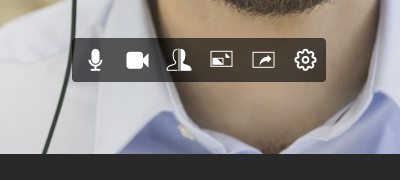
미모콜 ID
다음에 팟캐스트를 녹음할 때 mimoCall ID를 재사용하도록 선택하거나 mimoCall 소스 패널에서 ID 옆에 있는 작은 "회전 화살표" 아이콘을 클릭하여 mimoLive가 새 ID를 생성하도록 할 수 있습니다. 새 팟캐스트를 생성하는 경우 게스트에게 새 초대 링크를 보내야 한다는 의미이기도 합니다. 3개월 이상 mimoCall ID를 사용하지 않으면 만료되며, mimoLive에서 자동으로 새 ID를 생성해 드립니다.
오디오 레벨 조정하기
mimoLive는 사용자와 각 게스트를 별도의 오디오 파일로 녹음하기 때문에 포스트 프로덕션에서 오디오 레벨을 쉽게 조정할 수 있습니다. 하지만 시간을 절약하고 싶다면 mimoLive는 다운믹스를 녹음할 수도 있습니다. 이를 위해 상대적인 오디오 레벨을 조정할 수 있습니다.
오디오 볼륨을 조정할 수 있는 곳은 소스 게인 조정, 출력 대상의 오디오 믹스 패널 사용, 레이어 스택의 오디오 레벨 버튼 사용 등 세 가지입니다. 마지막 방법이 권장되는 방법입니다:
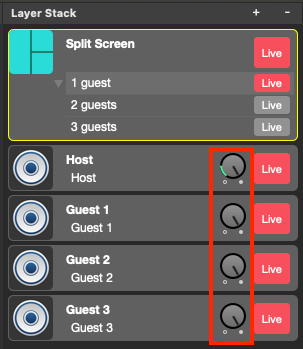
팟캐스트 녹음하기
오디오 팟캐스트 템플릿은 문서 창 상단의 '시작 표시' 버튼을 누르면 모든 출력 대상이 자동으로 '라이브'로 전환되도록 설정되어 있습니다:

mimoLive가 녹화하는 동안 출력 대상 라이브 버튼이 빨간색으로 바뀝니다:
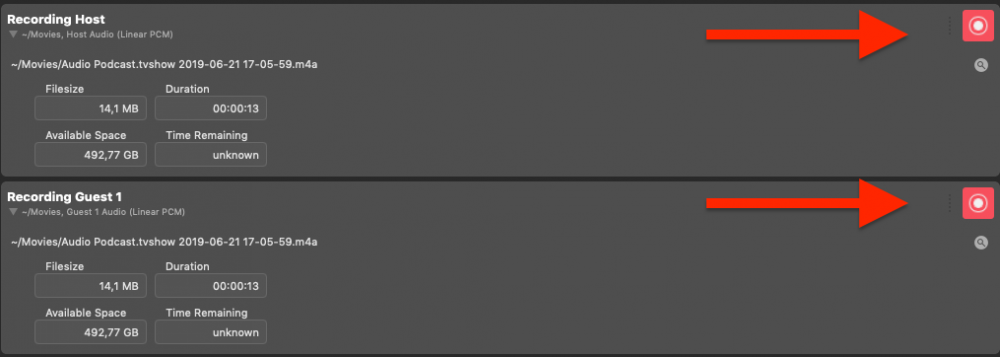
창 상단의 '표시 중지'를 눌러 녹화를 중지할 수 있습니다.
'최근 녹화물' 창이 나타나서 모든 녹화물에 대한 개요와 액세스 권한을 제공합니다. 관심 있는 항목 위로 마우스 커서를 이동하면 작업 버튼이 나타납니다:

게스트 수에 맞게 조정하기
게스트 수가 3명 미만인 경우 템플릿을 최적화하여 성능을 개선할 수 있습니다.
- 레이어 스택에서 분할 화면 레이어를 찾아 적절한 수의 게스트가 있는 변형을 켭니다:
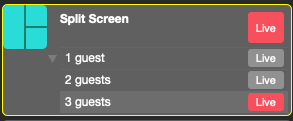
- 출력 대상 영역에서 필요하지 않은 항목(예: 게스트 2 녹화하기 및 게스트 3 녹화하기)을 찾아 '쇼로 시작' 및 '쇼로 중지' 옵션을 비활성화합니다. 이렇게 하면 존재하지 않는 게스트의 오디오가 녹음되지 않습니다:
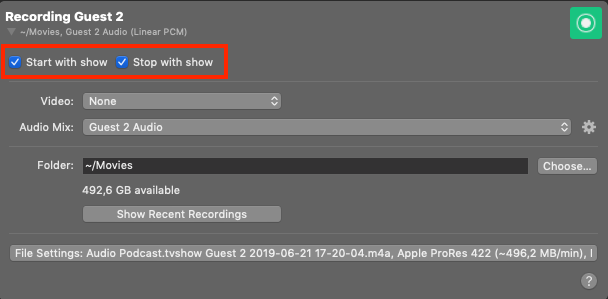
고급 주제
이제 최대 3명의 게스트와 함께 오디오 팟캐스트를 별도의 오디오 파일로 쉽게 녹음하여 나중에 편집할 수 있습니다. 하지만 미모라이브는 그 이상을 제공합니다.
비디오 끄기
많은 사람들이 게스트의 모습을 보고 싶어하지만, 오디오 팟캐스트를 진행할 때 동영상이 산만하다고 생각하는 사람들도 있습니다. 다행히도 오디오 팟캐스트 템플릿에서 비디오를 완전히 끄는 것은 매우 쉽습니다.
'화면 분할' 레이어를 끄기만 하면 동영상이 비활성화됩니다. 게스트는 프로그램 밖으로 다시 전송되므로 이제 검은색 화면만 볼 수 있습니다. 게스트도 자신의 모습을 보고 싶지 않다면, mimoCall 클라이언트 설정에서 카메라를 끄거나 브라우저 창을 숨길 수 있습니다.
오디오 녹음 형식 변경하기
기본적으로 오디오 팟캐스트 템플릿은 오디오를 압축되지 않은 '선형' 형식으로 녹음합니다. PCM". 이렇게 하면 최상의 오디오 품질을 제공하지만 파일 용량도 커집니다.
전환하려면 이렇게 하세요. AAC:
각 '녹화 XYZ" 출력 대상을 선택합니다. "파일 설정..." 버튼을 찾아 클릭합니다:
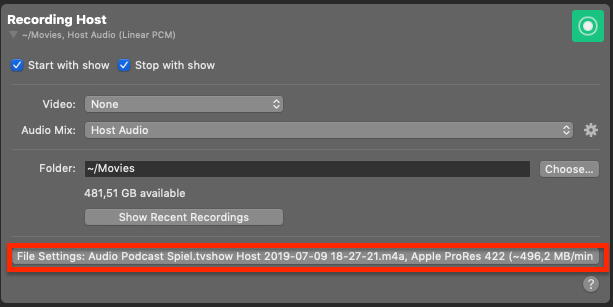
창이 확장되어 '오디오 형식' 팝업 메뉴가 표시됩니다:
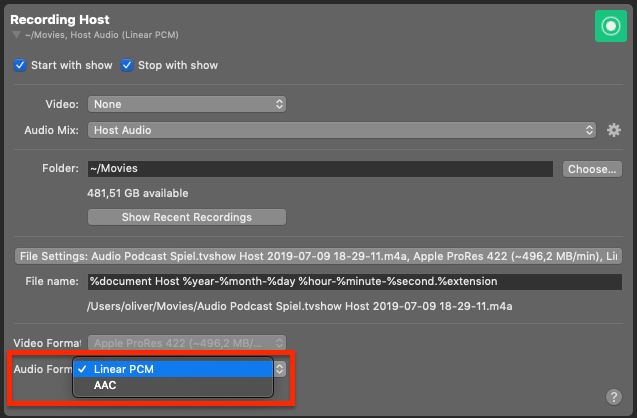
사용하려는 모든 파일 녹화 출력 대상에 대해 이 과정을 반복합니다.
사운드보드 만들기
팟캐스트를 실시간으로 편집하여 인트로, 아웃트로, 징글 및 기타 요소를 녹음 세션에서 바로 추가하여 후반 작업이 필요 없도록 하여 시간을 많이 절약할 수 있습니다.
다음은 사운드보드를 만드는 간단한 방법입니다:
- 모든 오디오 사운드 파일을 소스 열로 끌어다 놓습니다.
- 레이어 스택에 오디오 전용 레이어를 추가합니다.
- 각 사운드에 대해 레이어 변형을 만들고 적절한 오디오 파일을 레이어의 소스로 선택합니다.
- 이러한 각 변형에 대한 버튼이 있는 원격 제어 표면을 만듭니다.
- 브라우저 또는 iPad에서 원격 제어 표면을 엽니다.
이제 리모컨 표면의 버튼을 탭하여 사운드 파일을 재생할 수 있습니다.
라이브 스트리밍을 통해 라이브 청중 앞에서 팟캐스트 제작하기
페이스북, 유튜브 및 기타 라이브 스트리밍 서비스를 사용하여 라이브 스트리밍을 통해 팬들이 팟캐스트 제작에 참여하도록 할 수도 있습니다. mimoLive는 페이스북 및 유튜브 댓글, 투표, 트위터 등과 통합할 수 있습니다.
가능성은 무궁무진합니다. 다른 템플릿과 튜토리얼을 확인하여 자세히 알아보세요.

